在当今的数字时代,设计领域中立体字的应用越来越广泛。无论是广告、海报还是网页设计,立体字都能带来独特的视觉效果,吸引人们的注意。Adobe Illustrator(简称AI)是一款强大的矢量图形设计软件,通过它我们可以轻松制作出各种风格的立体字。下面,我将详细介绍如何用AI制作立体字,帮助你在设计作品中展现独特的视觉效果。
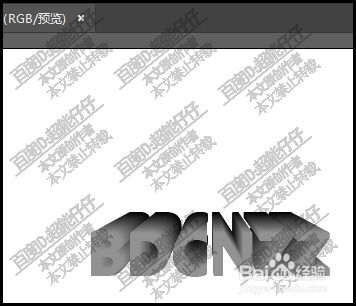
首先,确保你已经安装并打开Adobe Illustrator软件。对于初学者来说,需要先熟悉一些基本操作,如选择工具、钢笔工具、路径查找器等。这些基本操作是制作立体效果的基础。

1. 打开软件,创建新文档:

打开AI软件,选择“文件”>“新建”,设置合适的画布大小,并点击“确定”。

2. 输入文字:
使用文字工具(快捷键T),在画布上点击并输入你想要的文本。选择合适的字体、大小和颜色。例如,这里我们选择白色字体。
1. 去除文字颜色:
选中文字,在“外观”面板中,将原本文字的颜色设置为无填充,这样方便在后续操作中添加立体效果。
2. 添加新填色:
在“外观”面板中,点击“添加新填色”按钮,为文字添加新的填充颜色。
3. 设置立体效果:
选中文字,在“效果”菜单中选择“3D”选项,然后选择“凸出和斜角”命令。
在弹出的对话框中,调整“凸出深度”和“斜角大小”参数,以实现立体效果。一般情况下,适当增加凸出深度和斜角大小,可以增强文字的立体感。
4. 调整颜色和光照:
在“3D”选项卡中,点击“颜色和光照”按钮,为立体字添加颜色和光照效果。通过调整光照方向、强度和颜色,可以使立体字更加逼真。
1. 利用外观面板:
在“外观”面板中,你可以找到“3D凸出和斜角”效果,点击旁边的三角形展开选项,调整“光照”、“表面”和“映射”等参数,进一步优化立体文字的效果。
2. 调整锚点:
使用“直接选择工具”(快捷键A),调整文字的锚点,使其更加圆滑或符合你的设计需求。这可以使立体字的边缘更加平滑,增强视觉效果。
3. 添加背景:
为了使立体文字更加突出,可以添加一个背景。使用“矩形工具”(快捷键M)创建一个与画布大小相同的矩形,填充为你喜欢的颜色。
4. 添加装饰元素:
可以使用“钢笔工具”(快捷键P)或“形状工具”创建一些装饰元素,如阴影、高光等,并将其放置在合适的位置。这可以进一步增强立体字的视觉效果。
1. 利用渐变网格:
渐变网格是AI中制作复杂立体效果的关键工具。通过创建渐变网格,可以更灵活地调整文字的立体效果。
2. 混合模式:
混合模式是调整图层样式的关键功能。通过调整混合模式,可以制作出各种独有的立体效果。
3. 图层样式:
图层样式可以为立体字效果添加丰富的装饰效果。选中需要添加图层样式的立体字,打开“图层样式”对话框,选择适合的样式并调整参数。
4. 创建投影效果:
投影效果可以使立体字更加逼真。在“效果”菜单中选择“风格化”>“投影”,设置投影参数,如距离、扩展、大小和不透明度等。
1. 简约风格:
简约风格的立体字效果以简单、干净的线条为主,给人一种简洁大方的感觉。在制作时,减低立体字的“斜角大小”,使线条更加流畅;适当调整“凸出深度”,使立体感更加明显。
2. 复古风格:
复古风格的立体字效果以厚重、复杂的线条为主,给人一种怀旧的感觉。在制作时,增加“斜角大小”,使线条更加厚重;增强“凸出深度”,使立体感更加突出。
3. 炫酷风格:
炫酷风格的立体字效果以鲜艳的颜色和光影效果为主,给人一种时尚的感觉。在制作时,为立体字添加渐变色或图案填充;利用“效果”菜单中的“投影”选项,为立体字添加投影效果。
以下是一个具体的操作步骤,帮助你更好地理解如何制作立体字:
1. 输入文字:
在AI中输入需要立体化的文字,选择合适的字体和大小。
2. 去掉文字颜色:
选中文字,将填充颜色设置为无填充。
3. 添加新填色:
在“外观”面板中点击“添加新填色”按钮,为文字添加新的填充颜色。
4. 复制文字:
选中文字,按住Alt键拖动,复制一份文字,调整其大小和位置,使其与原文字产生层次感。
5. 设置立体效果:
选中文字,在“效果”菜单中选择“3D”>“凸出和斜角”,调整参数以实现立体效果。
6. 添加装饰元素:
使用“钢笔工具”或“形状工具”创建一些装饰元素,如阴影、高光等,并放置在合适的位置。
7. 调整颜色和光照:
在“3D”选项卡中,调整颜色和光照效果,使立体字更加逼真。
8. 添加背景:
使用“矩形工具”创建一个背景,填充为你喜欢的颜色。
9. 导出作品:
完成设计后,将作品导出为多种格式,如JPEG、PNG或PDF等。
通过以上步骤,你已经学会了如何使用Adobe Illustrator制作立体文字效果。在制作过程中,不仅可以掌握基本操作,还可以灵活运用各种工具和技巧,创作出独有的立体字效果。立体字设计是平面设计中的关键元素,掌握立体字制作技巧,可以帮助你在设计作品中脱颖而出,吸引更多人的目光。
50.23M丝路视听
85.32MLetstalk聊天app
83.67MOPPO手机主题商店
74.70M火柴短剧安卓版
51.40M天天连萌
302.18MiScreen灵动岛
23.54M56漫画免费版
1011.72M妹居物语最新版
60.90M蝰蛇音效
本站所有软件来自互联网,版权归原著所有。如有侵权,敬请来信告知 ,我们将及时删除。 琼ICP备2023003481号-5